Het aanmaken van facturen is te splitsen in automatische incasso (SEPA) en aanmaken facturen waarbij het lid zelf het verschuldigde bedrag overmaakt.
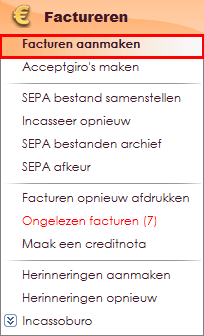
In het onderdeel facturen aanmaken worden de artikelregels bij de leden opgehaald en als factuurregels samengevoegd tot een factuur.
Indien e-Captain foutieve instellingen tegen komt zal boven in beeld een waarschuwing verschijnen. Klik dan op bekijk controle lijst om te zien op welke relaties de waarschuwing betrekking heeft en loop die relaties na.
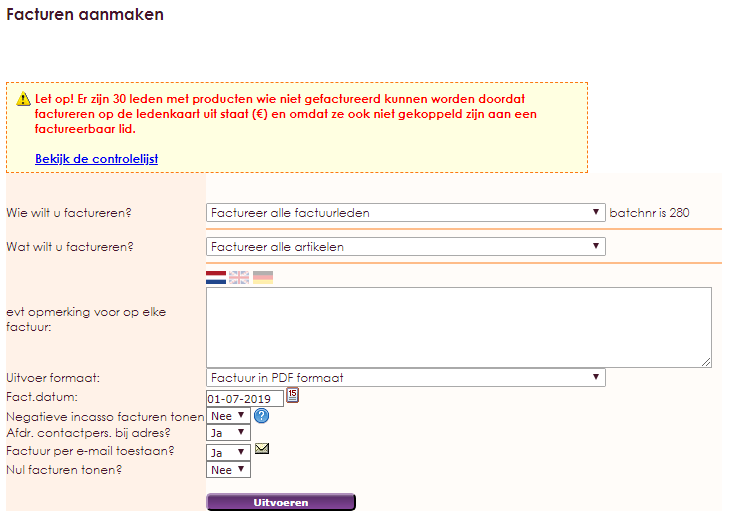
| Wie wilt u factureren? | Selecteer hier welke selectie van leden u wilt factureren. Als u niets selecteert worden alle leden gefactureerd. |
| Wat wilt u factureren? | Selecteer hier welke artikelen u wilt factureren. Als u niets selecteert worden alle artikelregels gefactureerd. |
| evt. opmerking voor op elke factuur | Optioneel kunt u op alle facturen nog een extra opmerking plaatsen. |
| Uitvoerformaat | Keuze uit een factuur in PDF formaat of een acceptgiro. |
| Fact.datum | Selecteer hier de factuurdatum die op de factuur wordt afgedrukt. Standaard is dit de huidige datum. |
| Negatieve incasso facturen tonen | Standaard [NEE]. negatieve incasso facturen kunnen niet worden geïncasseerd. Met deze optie kunt u ze wel in het overzicht tonen. |
| Afdr. contactpers. bij adres | Indien [JA] dan wordt ook het contactpersoon veld afgedrukt op de factuur. |
| Factuur per e-mail toestaan | Standaard [JA]. Indien [NEE] dan wordt geen enkele factuur gemaild. |
| Nul facturen tonen | Standaard [NEE]. Indien [JA] dan worden ook facturen met 0 bedragen getoond. |
Als alle leden doorlopen zijn, wordt de lijst met af te drukken facturen op het scherm geplaatst. Het samenstellen kan enige tijd duren. Hoe meer leden hoe meer er wordt nagekeken. Bij 300-honderd leden duurt het ongeveer 20 seconden. Bij 1000 leden duurt het ruim 1 minuut voordat alle factuurregels zijn opgehaald en samengevoegd zijn tot facturen.
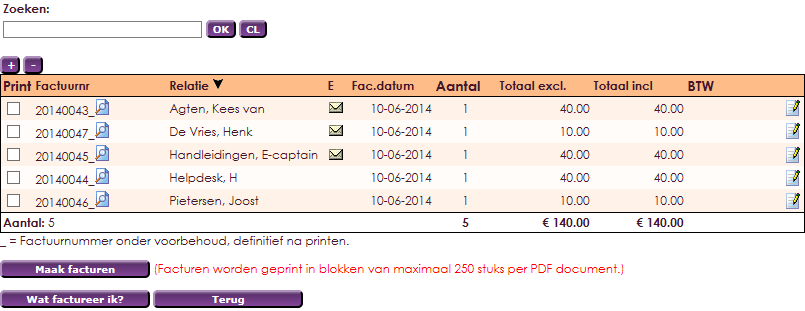
Bovenin ziet u een zoek velden die u kunt gebruiken bij het zoeken van bepaalde facturen. Daaronder ziet u de samengestelde pro-forma facturen. Deze regels bestaan uit een aantal velden.
| Een selectie vak dat u aanvinkt als u deze factuur wilt afdrukken | |
| Factuurnummer | Het factuurnummer met een bekijk icoon, om de voorbeeld factuur ze bekijken. Het vergrootglas icoon |
| Relatie | De relatie of het lid waar de factuur voor bestemd is |
| E | Alle leden/relaties waar een envelopje in beeld staat zullen de factuur per e-mail ontvangen als u de facturen aanmaakt. |
| Factuurdatum | De datum waarop de factuur is aangemaakt |
| Aantal | Het aantal factuurregels dat in de factuur voorkomt |
| Totaal excl. | het totaalbedrag van alle factuurregels exclusief btw |
| Totaal incl. | het totaalbedrag van alle factuurregels inclusief btw |
| BTW | Het totaalbedrag aan btw |
Als u op de knop Wat factureer ik klikt, krijgt u een beknopt overzicht en totaal van de facturatieregels.
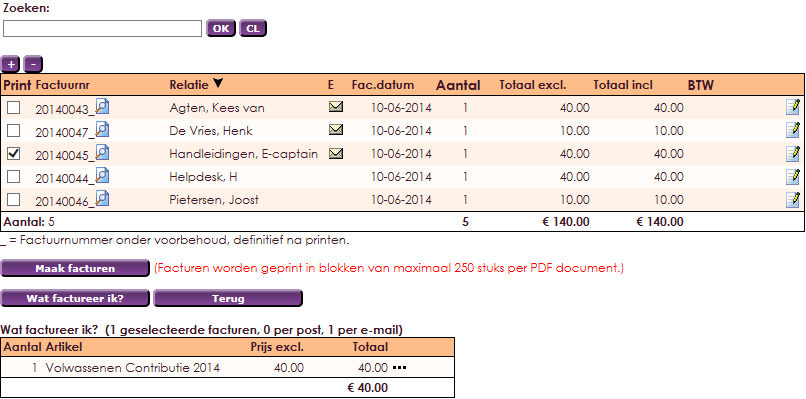
Met het aanpassen ![]() icoon aan het einde van de regel, kunt u de factuur aanpassen in het leden- en artikelen scherm.
icoon aan het einde van de regel, kunt u de factuur aanpassen in het leden- en artikelen scherm.
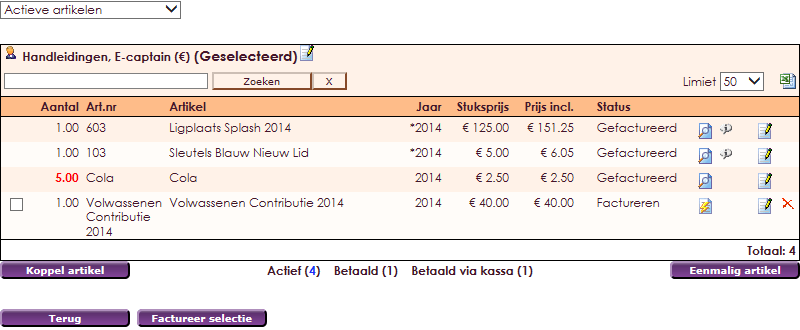
Met de knop Maak facturen worden de facturen daadwerkelijk aangemaakt en krijgt u een melding ter bevestiging. Als u niet wilt afdrukken op dat moment kunt u het factureren afbreken.
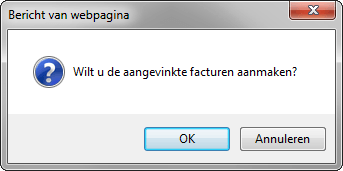
In het onderstaande voorbeeld hebben we de bovenste 5 facturen aangevinkt en de facturen aangemaakt.

De 3 leden waarvan het e-mailadres bekend is en waar de factuurvoorkeur op e-mail staat, hebben de factuur per e-mail ontvangen. De 2 leden waarbij de factuurvoorkeur op post staat, daarvoor staat een PDF bestand klaar. Door te klikken op de link achter PDF serie worden deze geopend en zijn de facturen te printen om per post verstuurd te worden.
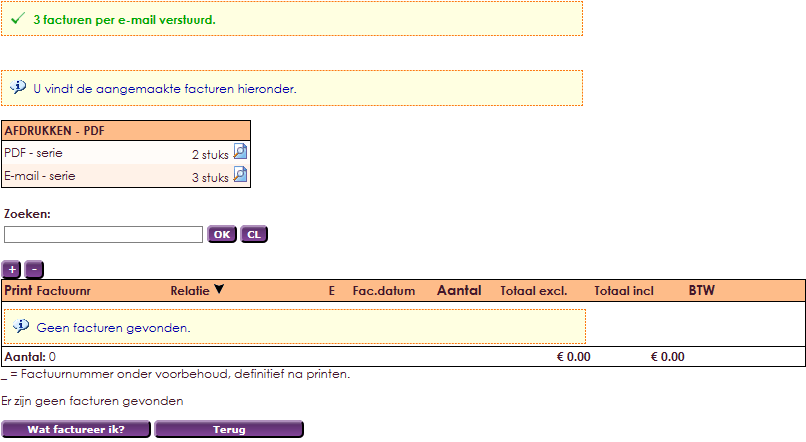
e-Captain is een zeer uitgebreid ledenadministratie pakket. Wij bieden verschillende basis trainingen aan waarbij u op toegankelijke wijze leert werken met e-Captain. De trainingen vinden plaats op ons kantoor in 's-Hertogenbosch.
We horen graag wat u vindt! Wij zijn immers pas tevreden als u dat bent. Wilt u ons laten weten hoe u onze support heeft ervaren? Deel uw ervaring via Google.